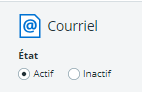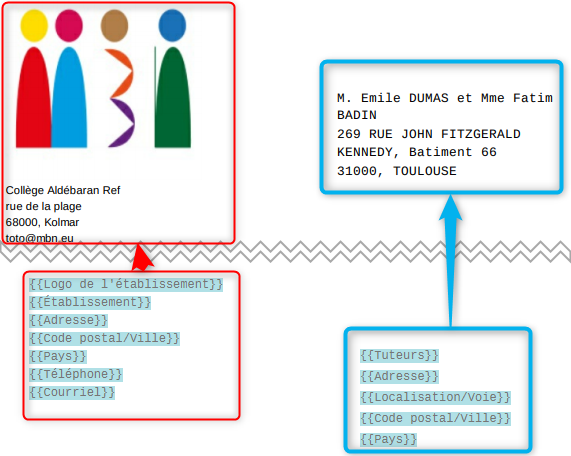Personnaliser les courriers
Personnaliser les courriers
Le module de personnalisation de courrier permet d'adapter les courriers du service de vie scolaire à l'établissement.
On peut :
Modifier des courriers existants
- Se connecter à l'ENT en tant que CPE
- Accéder au menu Absences > Plus > Gérer les modèles :
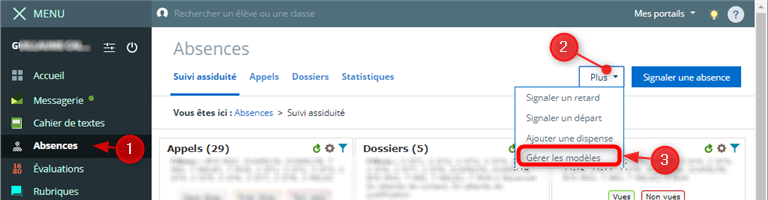
- Cliquer sur le courrier à modifier (➊)
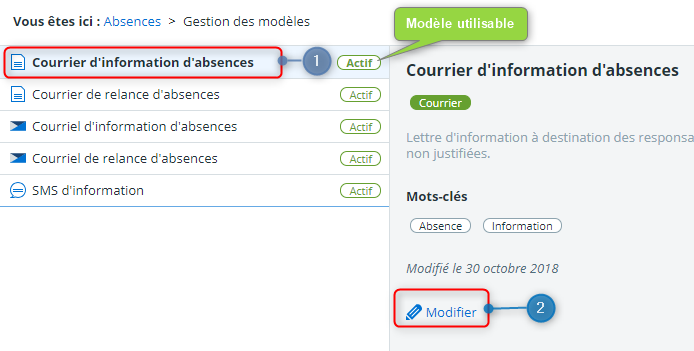
La partie droite de l'écran présente les propriétés du courrier.
Remarque : seuls un courrier Actif est utilisable.
- Cliquer sur le bouton Modifier (➋)
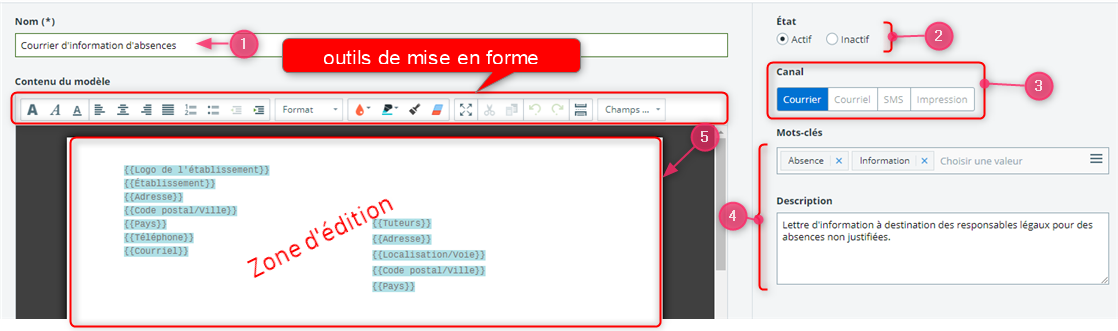
- Le nouvel écran permet de définir les paramètres du courrier et d'éditer le courrier en ajoutant des champs de formulaire.
Paramétrage
➊ : Nom du courrier tel qu'il s'affichera sur l'écran Gestion des modèles
➋ : Activation ou désactivation du modèle. Seul un modèle activé peut être utilisé.
➌ : Le canal de diffusion permet de préciser comment sera utilisé le courrier (courrier , eMail
, eMail  , SMS
, SMS  ou impression). Ce canal n'est pas modifiable après création.
ou impression). Ce canal n'est pas modifiable après création.
➍ : Les mots clés et descriptions sont des aides qui s'affichent lorsque l'on sélectionne le modèle.
Edition du modèle
La zone d'édition est surmontée d'une barre d'outil composée de boutons permettant d'accéder aux fonctions de mise en forme du texte. Les outils mis à disposition sont les outils habituels d'un éditeur de texte. En positionnant le pointeur de souris sur le bouton une info-bulle précise l'action obtenue.
Selon le type de courrier (SMS, courriel ou courrier) les possibilités de mise en forme sont plus ou oins étendues.
Remarque : si le modèle est de type courrier, la partie supérieure n'est pas modifiable afin que le courrier rentre dans une enveloppe à fenêtre.
La liste déroulante Champs permet d'accéder aux champs de publipostage.
Liste des champs :
Les variables Expéditeur caractérisent l'établissement (logo, nom, adresse, etc.)
Pour définir les données de ce champs il est nécessaire de compléter les données dans la page Administration > Paramétrage établissement et Administration > Evaluations > Paramétrage Service
Les variables Destinataires caractérisent les responsables élèves (tuteurs, adresse, etc.)
Date du jour : restitue la date de création du courrier 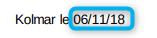
Eléments du dossier : 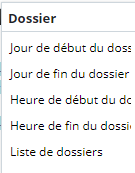 Ce sont les absences retards, etc...
Ce sont les absences retards, etc...
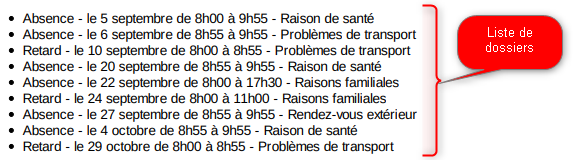
- Jour de début
- jour de fin
- Heure de début
- Heure de fin
- Liste
Personne : contient les éléments qui caractérisent l'élève
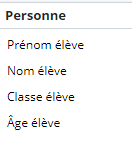

Après modification du contenu du modèle sauvegarder les modifications avec le bouton 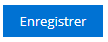
Créer de nouveaux courriers
Les équipes de vie scolaire peuvent créer de nouveaux courriers (premier rappel, deuxième rappel, etc...).
Il est souvent plus simple de partir d'un modèle existant, de le dupliquer et de modifier le double. C'est cette méthode qui est présentée ici.
Remarque : on peut bien sûr créer un nouveau modèle en utilisant le bouton Créer un modèle.
- Accéder à la fenêtre des modèles de courrier : Absences > Gestion des modèles
- Sélectionner le courrier qui devra servir de modèle (➊)
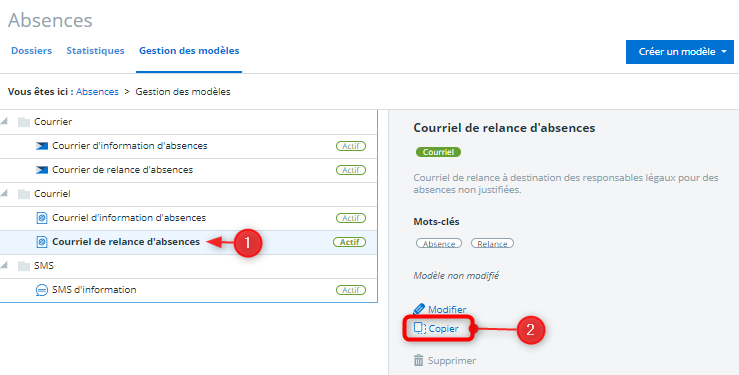
- Cliquer sur le bouton Copier (➋)
- La copie s'affiche alors dans la liste des courriers :

- Sélectionner cette copie (➊)et cliquer sur le bouton Modifier (➋)
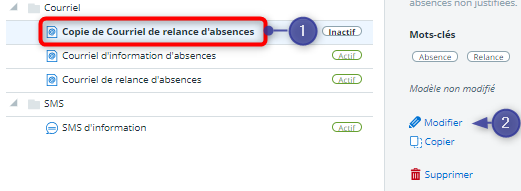
- Renommer et modifier le nouveau comme expliqué précédemment.
Activer/Désactiver des courriers
Certains modèles ne peuvent être supprimés. On peut alors les désactiver afin qu'ils ne soient pas utilisable pour la communication avec les responsables légaux. Il peut s'avérer utile aussi de désactiver certains modèles ou des modèles en construction.
- Pour activer ou désactiver le modèle, il suffit de le sélectionner parmi la liste des modèles proposés (Absences > Gestion des modèles).
- Cliquer sur le bouton Modifier
- Sélectionner le bouton radio Actif ou Inactif :